Microsoft izlaida sava tiešsaistes mākoņdatošanas biznesa produktivitātes lietojumprogrammu komplekta Office 365 galīgo versiju. Ar ērtu sistēmas izmantošanu un daudzveidīgām lietojumprogrammām arvien vairāk lietotāju piesaista to.
Tāpēc, lai palīdzētu viņiem veikt dažādus uzdevumus, es sāku dažu rakstu sēriju par Office 365, lai palīdzētu jaunajiem šī apbrīnojamā maza un vidēja lieluma biznesa risinājuma lietotājiem.
Šajā apmācībā es jums pastāstīšu, kā savienot mobilo ierīci ar Office 365 kontu, kas ļauj sinhronizēt kalendāru, kontaktpersonas un e-pastu, lai tos tieši nosūtītu / saņemtu savā mobilajā ierīcē.
Tas atbalsta gandrīz visas galvenās mobilās operētājsistēmas, piemēram, BlackBerry, iOS, Android, Windows Phone 7 un pat Symbian OS. Pēc savienojuma izveidošanas ierīci var izmantot, lai nosūtītu un saņemtu Office 365 e-pastu un parasti piekļūtu kalendāra un kontaktinformācijai. Starp mobilajiem tālruņiem, kas var izveidot savienojumu ar Office 365, ir Windows Phone, Apple iPhone un BlackBerry ierīces.
Lai pievienotu tālruni, jums vispirms jāsāk, izmantojot Mobilā tālruņa iestatīšana vednis, lai atrastu savam tālrunim raksturīgos norādījumus, un pēc tam izpildiet tālruņa savienošanas ar Office 365 norādījumus.
Lai pievienotu mobilo tālruni, rīkojieties šādi:
1. Sāciet mobilā tālruņa iestatīšanas vedni.
2. Sadaļā Izvēlēties mobilā tālruņa pakalpojumu sniedzējs, nolaižamajā sarakstā atlasiet mobilo sakaru operatoru, kas nodrošina jūsu tālruņa pakalpojumus.
3. Zem Kuru mobilo tālruni vēlaties iestatīt?, nolaižamajā sarakstā atlasiet tālruņa veidu, kuru vēlaties savienot ar Office 365.
4. Zem Ko tu gribētu darīt?, jums tiek sniegts izvēles saraksts, kā iestatīt tālruni, pamatojoties uz izvēlēto tālruņa veidu. Galvenokārt jūs iegūsiet divas iespējas, Iestatiet Microsoft Exchange e-pastu vai Iestatiet POP vai IMAP e-pastu ierīcē.
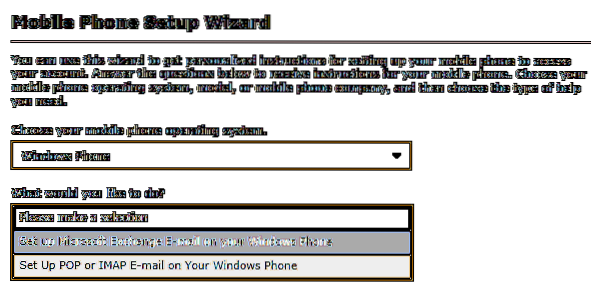
5. Veiciet atlasi nolaižamajā sarakstā, un tiks parādīti atbilstošie norādījumi.
6. Pievienojiet tālruni, izpildot tālrunim paredzētās instrukcijas.
BlackBerry ierīcēs varēsiet nosūtīt un saņemt tikai e-pastus.
Vairāk padomu par Office 365 drīzumā. Sekojiet jaunumiem!
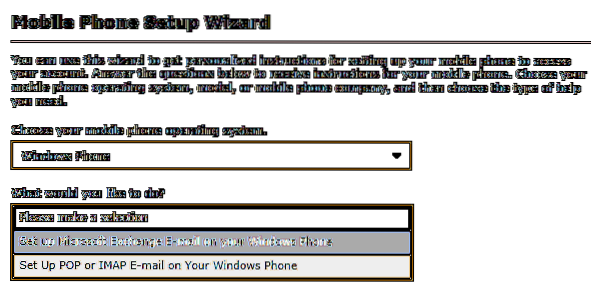
 Phenquestions
Phenquestions

